
I messaggi in iCloud ti consentono di sincronizzare i tuoi iMessage su tutti i tuoi dispositivi Apple utilizzando il tuo account iCloud. Ecco come configurarlo.
Apple ha annunciato questa funzione durante il WWDC 2017 lo scorso anno e solo di recente l'ha resa pubblica. Tecnicamente, sei sempre stato in grado di sincronizzare iMessage tra i tuoi dispositivi Apple, ma non era una vera sincronizzazione di per sé. Sebbene tutti i nuovi iMessage inviati o ricevuti vengano visualizzati su tutti i tuoi dispositivi, l'eliminazione di una conversazione su un dispositivo non la eliminerà dagli altri dispositivi. Inoltre, se imposti un nuovo dispositivo Apple, le tue conversazioni iMessage non verranno visualizzate. I messaggi in iCloud risolvono tutto questo.
Ovviamente, lo svantaggio di questa nuova funzionalità è che tutti i tuoi iMessage verranno archiviati e sottoposti a backup in iCloud. Quindi, se stai solo sfruttando i 5 GB gratuiti che Apple ti offre, probabilmente lo riempirai in un batter d'occhio, specialmente se lo usi per qualcos'altro. La buona notizia, tuttavia, è che il file Il livello da 50 GB costa solo $ 0,99 al mese .
RELAZIONATO: Come liberare spazio di archiviazione di iCloud
Tieni inoltre presente che questo non ti consente di utilizzare iMessage su iCloud.com da una finestra del browser web, ma è solo per sincronizzare ed eseguire il backup dei tuoi iMessage sui tuoi dispositivi Apple.
In ogni caso, se questa è una funzionalità che ti interessa, ecco come configurarla sul tuo iPhone, iPad o Mac.
Come abilitare i messaggi in iCloud sul tuo iPhone o iPad
Prima di iniziare, assicurati che il tuo iPhone o iPad sia aggiornato almeno a iOS 11.4. Al termine, apri l'app Impostazioni e tocca il tuo nome in alto.
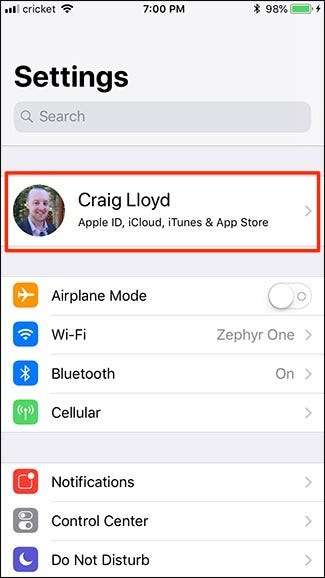
Seleziona l'opzione "iCloud".
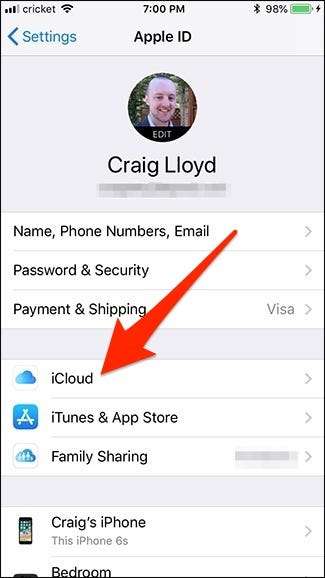
Quindi attiva l'interruttore "Messaggi".
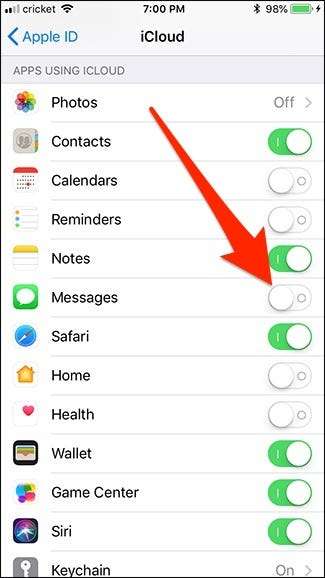
Dovrai farlo anche su tutti gli altri dispositivi iOS su cui desideri sincronizzare iMessage.
Come abilitare i messaggi in iCloud sul tuo Mac
Su macOS, devi prima assicurarti di essere aggiornato almeno a macOS High Sierra 10.13.5. Al termine, apri l'app Messaggi, quindi vai a Messaggi> Preferenze sulla barra dei menu nell'angolo in alto a sinistra dello schermo.
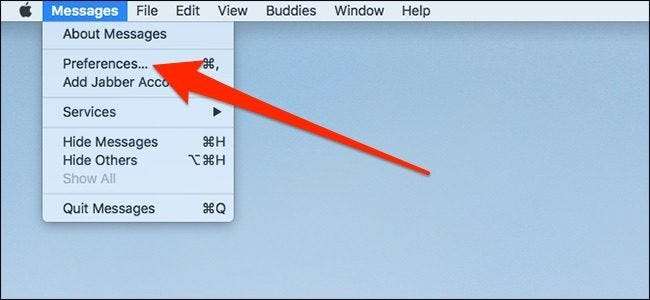
Fare clic sulla scheda "Account".
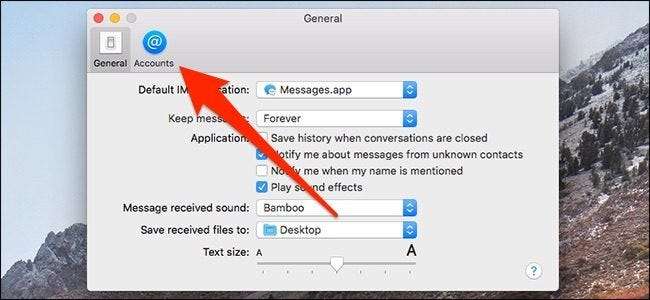
Seleziona la casella di controllo "Messaggi in iCloud".
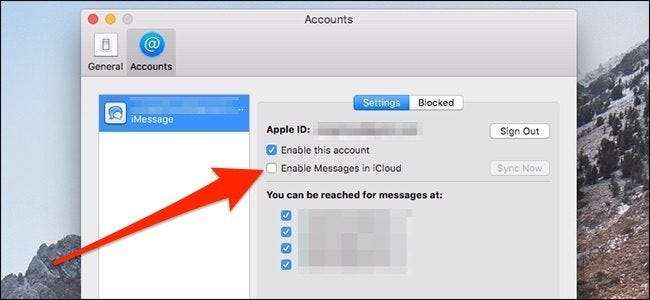
Vedrai un piccolo popup nella finestra di iMessage che conferma che i tuoi messaggi sono sincronizzati con il tuo account iCloud. Questo potrebbe richiedere del tempo a seconda di quanti messaggi hai.
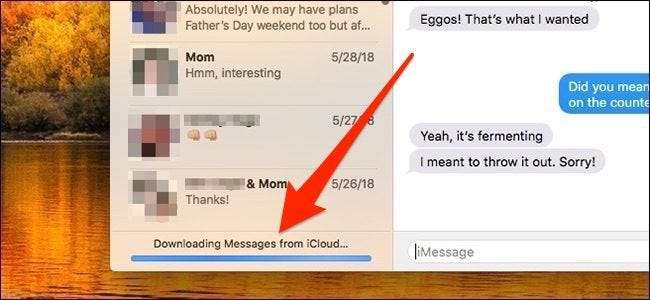
E questo è tutto ciò che devi fare. I tuoi iMessage dovrebbero ora sincronizzarsi con il tuo Mac.







